การรู้วิธีสร้างคิวอาร์โค้ดสำหรับเอกสารเป็นวิธีที่ดีเยี่ยมในการแบ่งปันข้อมูลสำคัญอย่างมืออาชีพและสะดวกสบาย บทความนี้จะแนะนำวิธีการสร้างคิวอาร์โค้ด!
 |
สร้างคิวอาร์โค้ดสำหรับเอกสารออนไลน์ได้อย่างรวดเร็วด้วย myqrcode.com
การสร้างคิวอาร์โค้ดสำหรับเอกสารทำได้ง่ายด้วยเครื่องมือออนไลน์ myqrcode.com เพียงไม่กี่ขั้นตอน คุณก็สามารถสร้างโค้ดที่ดูเป็นมืออาชีพได้โดยไม่ต้องดาวน์โหลดซอฟต์แวร์ที่ซับซ้อน เว็บไซต์นี้มีอินเทอร์เฟซที่ใช้งานง่าย รองรับรูปแบบเอกสารต่างๆ เช่น PDF และ Word และยังให้ลิงก์โดยตรงไปยังเว็บไซต์ต่างๆ คุณยังสามารถปรับแต่งสีและเพิ่มโลโก้ได้ตามต้องการ นี่คือวิธีการสร้างคิวอาร์โค้ดสำหรับเอกสารของคุณโดยใช้ myqrcode.com:
ขั้นตอนที่ 1: ขั้นแรก ไปที่ Myqrcode.com และเลือกประเภทคิวอาร์โค้ดที่เหมาะสม บนหน้าจอหลัก ให้คลิก "สร้างคิวอาร์โค้ดของฉัน"
ที่นี่ คุณสามารถเลือกประเภทของโค้ดที่เหมาะสมกับความต้องการของคุณได้ ตั้งแต่ URL และข้อความ ไปจนถึงเอกสาร PDF การเลือกประเภทของโค้ดที่ถูกต้องจะช่วยให้คุณสแกนและเข้าถึงเอกสารได้อย่างรวดเร็วและแม่นยำ หลังจากเลือกแล้ว เพียงทำตามขั้นตอนง่ายๆ เพื่อสร้างโค้ด QR สำหรับเอกสารของคุณ
 |
ขั้นตอนที่ 2: อัปโหลดข้อมูลที่จะแปลงและป้อนข้อมูล
ขั้นตอนแรกในการสร้างคิวอาร์โค้ดสำหรับเอกสาร คือการอัปโหลดข้อมูลที่คุณต้องการแปลง คุณสามารถเลือกรูปแบบต่างๆ ได้ เช่น PDF รูปภาพ หรือลิงก์เว็บไซต์ ขึ้นอยู่กับความต้องการของคุณ
ในส่วน "ตั้งชื่อคิวอาร์โค้ดของคุณ" ให้ป้อนชื่อที่คุณต้องการ จากนั้นกด "ถัดไป" ต่อไป คุณสามารถอัปโหลดข้อมูลจากคอมพิวเตอร์ของคุณ หรือวางลิงก์ที่คุณต้องการสร้างโค้ดลงในช่องว่างได้
 |
ขั้นตอนที่ 3: ออกแบบรูปแบบโค้ดตามความต้องการของคุณ
หลังจากป้อนข้อมูลและเลือกประเภทคิวอาร์โค้ดบน myqrcode.com แล้ว ขั้นตอนต่อไปคือการออกแบบโค้ดตามที่คุณต้องการ ในหน้าต่างออกแบบ คุณสามารถปรับแต่งองค์ประกอบต่างๆ มากมายเพื่อสร้างโค้ดที่ไม่ซ้ำใครและน่าดึงดูดใจ ซึ่งรวมถึง:
- เลือกสี: เพิ่มความน่าสนใจให้กับโค้ดของคุณด้วยการเลือกสีที่สอดคล้องกับแบรนด์หรือสไตล์ส่วนตัวของคุณ
- เพิ่มโลโก้: ผสานโลโก้บริษัทหรือสัญลักษณ์ส่วนตัวของคุณเพื่อเพิ่มการจดจำแบรนด์
- เลือกรูปทรง: เลือกจากรูปทรงต่างๆ เพื่อสร้างรหัส QR ที่ไม่เหมือนใครให้กับคุณ
- ตรวจสอบก่อน: ก่อนที่จะสรุปงานออกแบบ โปรดตรวจสอบให้แน่ใจว่างานออกแบบตรงตามความต้องการของคุณ
 |
ขั้นตอนที่ 4: ต่อไป ดาวน์โหลดโค้ดเอกสารและนำไปใช้
เมื่อคุณทำตามขั้นตอนข้างต้นเสร็จแล้ว ให้คลิกปุ่ม "เสร็จสิ้น" เพื่อให้ระบบสร้างรหัส QR ให้คุณ รหัสจะถูกสร้างขึ้นทันที และคุณสามารถดาวน์โหลดเป็นรูปภาพ (PNG, JPEG) หรือ SVG ได้ จากนั้นคุณสามารถพิมพ์รหัสนี้ลงในเอกสาร ส่งทางอีเมล หรือแชร์บนแพลตฟอร์มออนไลน์ได้อย่างรวดเร็วและง่ายดาย
คำแนะนำเกี่ยวกับวิธีการสร้างคิวอาร์โค้ดสำหรับเอกสารออนไลน์ได้อย่างง่ายดายโดยใช้ me-qr.com
ด้วย me-qr.com การสร้างคิวอาร์โค้ดสำหรับเอกสารต่างๆ นั้นง่ายและสะดวกกว่าที่เคย เพียงไม่กี่ขั้นตอนพื้นฐาน คุณก็สามารถสร้างคิวอาร์โค้ดที่สวยงามและดูเป็นมืออาชีพเพื่อนำไปใช้ในเอกสารของคุณได้ บทความนี้จะแนะนำวิธีการใช้ me-qr.com ในการสร้างคิวอาร์โค้ดอย่างละเอียด ทำให้การแบ่งปันข้อมูลเป็นเรื่องง่ายและยกระดับประสบการณ์ของผู้ใช้
เพื่อสร้างคิวอาร์โค้ดได้อย่างสะดวกสำหรับการทำงานและการเรียน การมีแล็ปท็อปจึงเป็นสิ่งจำเป็นอย่างยิ่ง
ขั้นตอนที่ 1: เลือกประเภทคิวอาร์โค้ดที่เหมาะสม
การสร้างคิวอาร์โค้ดสำหรับเอกสารนั้นง่ายมากด้วย me-qr.com ขั้นแรก ให้เลือกประเภทของคิวอาร์โค้ดที่เหมาะสมกับความต้องการของคุณมากที่สุด เว็บไซต์มีตัวเลือกมากมาย รวมถึง URL ข้อความ อีเมล หมายเลขโทรศัพท์ ที่อยู่ และอื่นๆ อีกมากมาย การเลือกรูปแบบที่ถูกต้องจะช่วยให้มั่นใจได้ว่าข้อมูลของคุณจะถูกส่งต่ออย่างถูกต้องและมีประสิทธิภาพ
 |
ขั้นตอนที่ 2: เลือกประเภทข้อมูลที่คุณต้องการใช้สร้างรหัส QR ออนไลน์
ในขั้นตอนที่ 2 ของกระบวนการสร้างคิวอาร์โค้ดบน me-qr.com คุณจะเลือกประเภทของข้อมูลที่คุณต้องการแปลงเป็นคิวอาร์โค้ด เว็บไซต์รองรับหลายรูปแบบ รวมถึง URL ข้อความ เอกสาร PDF รูปภาพ และอื่นๆ อีกมากมาย หากต้องการสร้างคิวอาร์โค้ดสำหรับเอกสาร PDF หรือ Word เพียงเลือกตัวเลือก "ข้อความ" หรือ "PDF" แล้วอัปโหลดไฟล์
 |
ขั้นตอนที่ 3: ปรับแต่งคิวอาร์โค้ดตามที่คุณต้องการแล้วดาวน์โหลด
เมื่อคุณป้อนเนื้อหาเอกสารหรือลิงก์ที่จำเป็นแล้ว คุณสามารถปรับแต่งรหัส QR ได้ตามต้องการโดยการเปลี่ยนสี เพิ่มโลโก้ หรือเลือกสไตล์ต่างๆ คุณสมบัตินี้ไม่เพียงแต่ช่วยเสริมสร้างการจดจำแบรนด์ แต่ยังเพิ่มความเป็นมืออาชีพให้กับเอกสารของคุณอีกด้วย หลังจากปรับแต่งเสร็จแล้ว เพียงคลิกปุ่ม "ดาวน์โหลดรหัส QR" เพื่อบันทึกรหัสที่สร้างขึ้นลงในคอมพิวเตอร์ของคุณ พร้อมใช้งานสำหรับการทำงานหรือการใช้งานส่วนตัว
 |
คำแนะนำเกี่ยวกับวิธีการสร้างคิวอาร์โค้ดสำหรับลิงก์และเอกสารโดยใช้ QR-Tiger
QR-Tiger เป็นเครื่องมือออนไลน์ที่ใช้งานง่าย ช่วยให้คุณสร้างรหัส QR สำหรับเอกสาร Word, PDF หรือลิงก์ได้อย่างรวดเร็ว ด้วยอินเทอร์เฟซที่ใช้งานง่าย รองรับภาษาเวียดนาม และฟีเจอร์มากมาย ผู้ใช้จึงสามารถสร้างรหัส QR ได้ภายในไม่กี่ขั้นตอนง่ายๆ นอกจากความสามารถในการปรับแต่งรหัสตามที่คุณต้องการแล้ว QR-Tiger ยังมีตัวเลือกขั้นสูงมากมายเพื่อตอบสนองความต้องการส่วนบุคคลและธุรกิจ ทำให้การแบ่งปันข้อมูลง่ายขึ้น
ขั้นตอนที่ 1: เลือกประเภทคิวอาร์โค้ดที่เหมาะสม
ขั้นตอนแรกในการสร้างคิวอาร์โค้ดคือการเลือกประเภทที่เหมาะสม ในอินเทอร์เฟซของ QR-Tiger คุณสามารถเลือกระหว่างคิวอาร์โค้ดแบบคงที่หรือแบบไดนามิกได้ โดยทั่วไปแล้วโค้ดแบบคงที่จะใช้สำหรับลิงก์ที่ไม่สามารถเปลี่ยนแปลงได้ ในขณะที่โค้ดแบบไดนามิกช่วยให้คุณสามารถแก้ไขข้อมูลหลังจากสร้างแล้วโดยไม่ต้องเปลี่ยนโค้ดเดิม ซึ่งจะช่วยให้มีความยืดหยุ่นในการอัปเดตเนื้อหาโดยไม่ส่งผลกระทบต่อคิวอาร์โค้ดที่แชร์
 |
ขั้นตอนที่ 2: สร้างและปรับแต่งรหัส QR
หลังจากเลือกรูปแบบคิวอาร์โค้ดที่ต้องการบน QR-Tiger แล้ว ขั้นตอนต่อไปคือการสร้างและปรับแต่งคิวอาร์โค้ดให้ตรงกับความต้องการของคุณ บนหน้าจอหลัก ให้ป้อนลิงก์หรือเอกสารที่คุณต้องการแปลง จากนั้น คุณสามารถปรับแต่งลักษณะของคิวอาร์โค้ดได้โดยเลือกสี สไตล์ หรือเพิ่มโลโก้ให้เข้ากับแบรนด์ของคุณ ซึ่งไม่เพียงแต่ทำให้คิวอาร์โค้ดดูเป็นมืออาชีพมากขึ้น แต่ยังจดจำได้ง่ายขึ้นอีกด้วย
 |
ขั้นตอนที่ 3: ตรวจสอบและดาวน์โหลด
เมื่อคุณสร้างคิวอาร์โค้ดสำหรับเอกสารของคุณเสร็จแล้วบน QR-Tiger ขั้นตอนต่อไปคือการตรวจสอบและดาวน์โหลดคิวอาร์โค้ดเพื่อใช้งาน ตรวจสอบให้แน่ใจว่าโค้ดนำไปยังลิงก์หรือเอกสารที่คุณต้องการแชร์ได้อย่างถูกต้องโดยการสแกนด้วยโทรศัพท์ของคุณ หากโค้ดใช้งานได้ถูกต้อง คุณสามารถดาวน์โหลดได้ในรูปแบบทั่วไป เช่น PNG, JPG หรือ SVG การตรวจสอบและดาวน์โหลดคิวอาร์โค้ดจาก QR-Tiger ช่วยให้มั่นใจได้ถึงความถูกต้องและความเป็นมืออาชีพก่อนนำไปใช้เพื่อวัตถุประสงค์ส่วนตัวหรือทางธุรกิจ
 |
การสร้างคิวอาร์โค้ดสำหรับเอกสารไม่เพียงแต่ทำให้การแบ่งปันข้อมูลทำได้ง่ายขึ้นเท่านั้น แต่ยังให้ประโยชน์ในทางปฏิบัติมากมายอีกด้วย ด้วยวิธีการที่อธิบายไว้ คุณสามารถสร้างคิวอาร์โค้ดที่ไม่ซ้ำใครและดูเป็นมืออาชีพสำหรับเอกสารต่างๆ เช่น ไฟล์ Word และ PDF ทำให้ผู้ใช้สามารถเข้าถึงเนื้อหาที่คุณต้องการแบ่งปันได้อย่างรวดเร็ว
[โฆษณา_2]
แหล่งที่มา




![[ภาพ] นายกรัฐมนตรีฟาม มินห์ ชินห์ ต้อนรับรัฐมนตรีว่าการกระทรวงศึกษาธิการและกีฬาของลาว ทองสาลิท มังนอร์เมก](/_next/image?url=https%3A%2F%2Fvphoto.vietnam.vn%2Fthumb%2F1200x675%2Fvietnam%2Fresource%2FIMAGE%2F2025%2F12%2F16%2F1765876834721_dsc-7519-jpg.webp&w=3840&q=75)
![[ภาพ] นายกรัฐมนตรีฟาม มินห์ ชินห์ ต้อนรับผู้ว่าราชการจังหวัดโทจิกิ (ญี่ปุ่น)](/_next/image?url=https%3A%2F%2Fvphoto.vietnam.vn%2Fthumb%2F1200x675%2Fvietnam%2Fresource%2FIMAGE%2F2025%2F12%2F16%2F1765892133176_dsc-8082-6425-jpg.webp&w=3840&q=75)
![[ถ่ายทอดสด] งานกาล่ามอบรางวัลการพัฒนาชุมชนประจำปี 2025](/_next/image?url=https%3A%2F%2Fvphoto.vietnam.vn%2Fthumb%2F1200x675%2Fvietnam%2Fresource%2FIMAGE%2F2025%2F12%2F16%2F1765899631650_ndo_tr_z7334013144784-9f9fe10a6d63584c85aff40f2957c250-jpg.webp&w=3840&q=75)
![[ภาพ] ภาพหลุดก่อนงานกาล่าประกาศรางวัล Community Action Awards ประจำปี 2025](/_next/image?url=https%3A%2F%2Fvphoto.vietnam.vn%2Fthumb%2F1200x675%2Fvietnam%2Fresource%2FIMAGE%2F2025%2F12%2F16%2F1765882828720_ndo_br_thiet-ke-chua-co-ten-45-png.webp&w=3840&q=75)




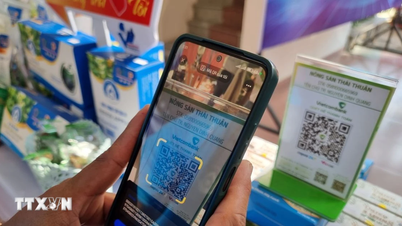




























































![[ภาพ] นายกรัฐมนตรี ฝ่ามมิงห์จิญ เข้าร่วมการประชุม Vietnam Economic Forum 2025](https://vphoto.vietnam.vn/thumb/402x226/vietnam/resource/IMAGE/2025/12/16/1765893035503_ndo_br_dsc-8043-jpg.webp)


































การแสดงความคิดเห็น (0)